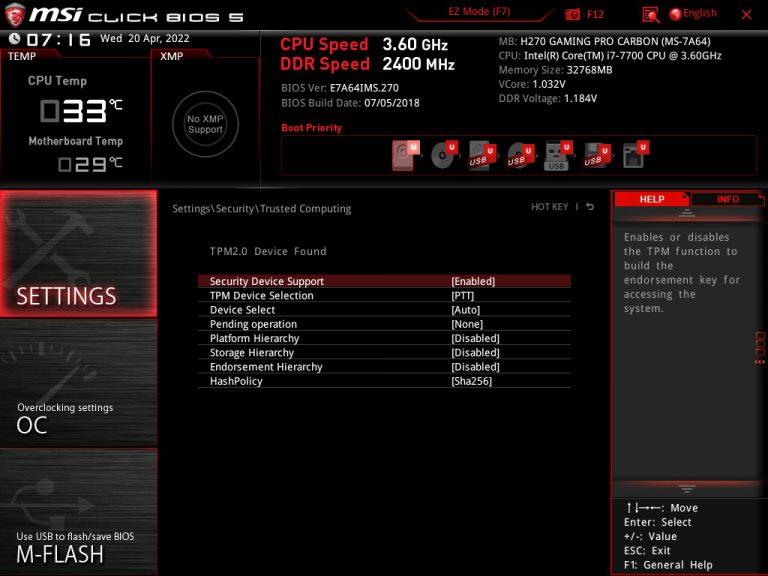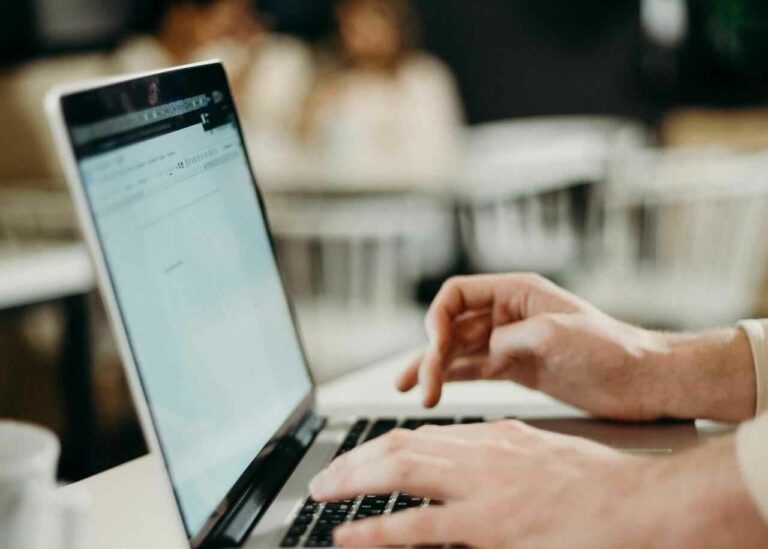Google Chromebook Recovery Utility – Ripristiniamolo
Chromebook Recovery Utility è uno strumento sviluppato da Google che consente agli utenti di Chromebook di creare supporti di ripristino per ripristinare il proprio dispositivo in caso di problemi. Con questa utility, gli utenti possono creare un’unità flash USB di ripristino o una scheda SD di ripristino che include il sistema operativo e un’immagine di ripristino delle impostazioni di fabbrica. Ciò aiuterà gli utenti a ripristinare le impostazioni di fabbrica originali del Chromebook, a risolvere eventuali problemi software o a ripristinare eventuali errori di sistema. L’utilità di ripristino del Chromebook può essere scaricata gratuitamente dal Chrome Web Store.
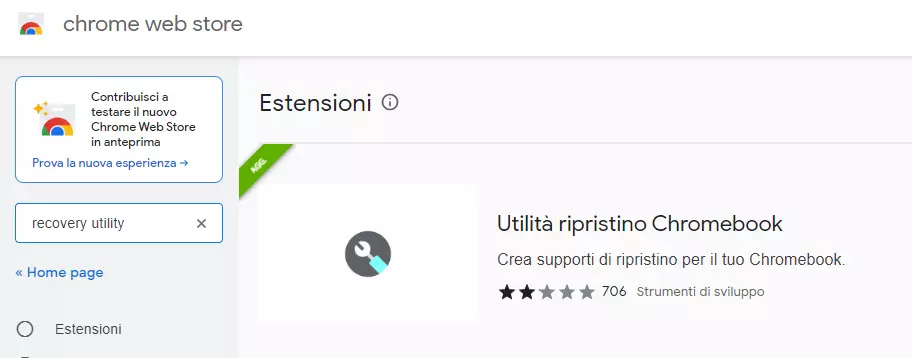
Google Chromebook Recovery Utility
Per ripristinare il sistema operativo di un Chromebook, puoi seguire questi passaggi:
- Spegni completamente il Chromebook.
- Tieni premuti contemporaneamente il tasto Esc e il tasto Aggiorna (che è la riga più in alto, il quarto tasto da sinistra).
- Tenendo premuti questi due tasti, premere il pulsante di accensione.
- Dopo alcuni secondi, rilasciare il pulsante di accensione tenendo premuti i tasti Esc e Aggiorna.
- Verrà visualizzata una schermata di avviso che ti informa che “Chrome OS è mancante o danneggiato“. Rilascia i tasti Esc e Aggiorna.
- Premi Ctrl + D sulla tastiera.
- Apparirà un punto esclamativo giallo. Premi Invio per accedere alla modalità sviluppatore. Ciò cancellerà tutti i dati sul tuo Chromebook, quindi assicurati di eseguire il backup di tutti i file importanti prima di procedere.
- Il Chromebook si riavvierà e visualizzerà un messaggio che dice “Il sistema operativo Chrome è mancante o danneggiato. Inserisci una chiavetta USB o una scheda SD di ripristino”.
- Inserisci una chiavetta USB o una scheda SD con almeno 8 GB di spazio di archiviazione, che verrà utilizzata per reinstallare Chrome OS. Assicurati che non contenga file importanti poiché verrà formattato durante il processo di ripristino.

Kingston DataTraveler Exodia DTX/64GB Flash Drive USB 3.2 Gen 1 – con cappuccio protettivo e anello portachiavi in colori multipli
*prezzi rilevati il 29/08/2023 potrebbero subire variazioni nel tempo
- Seguire le istruzioni visualizzate sullo schermo per completare il processo di ripristino. Potrebbe essere necessario del tempo per scaricare e installare il sistema operativo.
- Una volta completato il processo di ripristino, il Chromebook si riavvierà e ti verrà richiesto di configurarlo come un nuovo dispositivo.
Nota: tieni presente che il ripristino del sistema operativo del Chromebook cancellerà tutti i file e le impostazioni, quindi è importante eseguire il backup di tutti i dati importanti prima di procedere.
Offerte Chromebook su Amazon
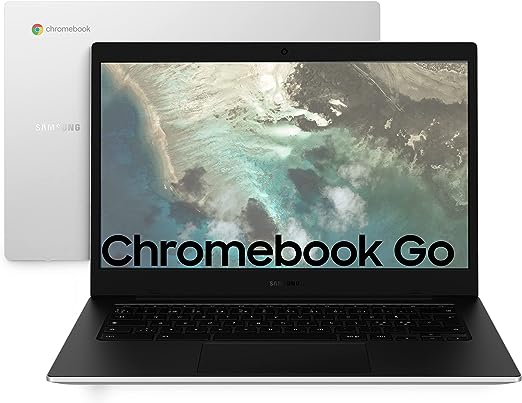

Offerte Di Amazon Prime
Iscriviti ad Amazon Prime per guardare film e programmi TV popolari, inclusi i pluripremiati Amazon Original. Amazon Prime offre anche la consegna GRATUITA in un giorno sugli articoli Prime idonei e molto altro.

Spedizione in 1 giorno senza costi aggiuntivi
E molti altri vantaggi con Prime
Combatti La Muffa

4 mesi d'uso GRATUITO
Offerta a tempo limitato.
3 mesi gratuiti per i clienti senza abbonamento Prime.